GTA 5 FPS Gösterme

GTA 5 FPS Gösterme nasıl yapılır? GTA 5 FPS Gösterme işlemi nedir? gibi soruları bu yazıda ayrıntılı bir şekilde cevaplayacağız.
GTA 5‘de, teknik sorunları önlemek ve en iyi performansı elde etmek için FPS‘i kontrol etmeniz ve bazı oyun ayarlarını ayarlamanız gerekebilir. Bu makale bunu yapmanıza yardımcı olacak.
GTA 5 FPS Gösterme

Oyununuzda her zaman FPS sayacı görmek için iki yöntem kullanabilirsiniz. Bilgisayarınızda GTA 5 için en iyi ayarları düzenlemenize yardımcı olabilecek GTA 5 FPS Arttırma Rehberi için tıklayın.
GTA 5 Steam FPS Sayacı Açma
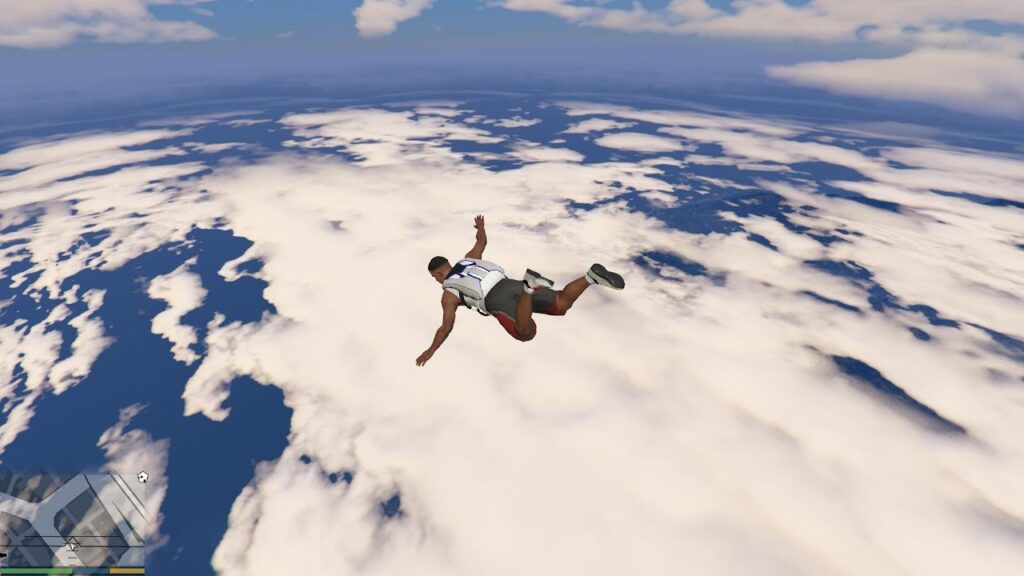
Steam‘deki tüm oyunlarınız için bir FPS denetleyicisini etkinleştirebilirsiniz.
- Steam Uygulamasını açın.
- Üst menüdeki Steam -> Ayarlar’a tıklayın.
- Açılan pencerede Oyun İçi sekmesini seçin (soldaki menüde).
- Oyun içi FPS sayacı Steam’i arayın ve ekrandaki konumunu ayarlayın (üst-alt, sol-sağ);
- FPS göstergesini net bir şekilde görmek için Yüksek kontrast rengini işaretleyin.
- OK düğmesine basın.
GTA 5 Oyun Ayarları ile FPS Sayacı Açma

Game Bar, Windows 10’da yerleşik bir oyun özelliğidir. Bilgisayarınızda hala yoksa indirmek için Microsoft Store’a gidin.
- Game Bar‘ı başlatmak için Windows + G tuşlarına basın.
- FPS menüsüne ve ardından Erişim İste‘ye tıklayın.
- Bilgisayarınızı yeniden başlatın.
- GTA 5‘i ve Game Bar‘ı aynı anda çalıştırın. Bu işlemden sonra FPS bölümü aktif olmalıdır.
- Performans seçeneklerine tıklayın ardından sadece FPS’i işaretli bırakın.
- Artık pencereyi sabitleyebilir ve tercih ettiğiniz konuma taşıyabilirsiniz.
- Game Bar Layout‘ını kapatsanız bile FPS sayısı orada kalacaktır.
Game Bar aracılığıyla FPS gösterme, doğrudan bilgisayar performansına dayandığından en doğru bilgileri sağlar. Windows 10 ile birlikte ücretsiz bir şekilde verildiği için üçüncü taraf yazılımlara ihtiyacınız olmadığından bahsetmiyorum bile. Game Bar ayrıca oyun konsolu aracılığıyla etkinleştirilebilir.
Kişisel olarak Game Bar’ı tercih ediyorum çünkü kullanımı daha kolay ve çok fazla seçenek var. Steam, GOG, Epic Store ve Uplay dahil çoğu başlatıcıda iyi çalışır.
Diğer GTA 5 rehberlerimiz:

Bu bilgileri kaybetmemek için CTRL + D tuşuna veya URL kısmında yer alan yıldız işaretine tıklayarak sayfaya yer işareti ekleyebilirsiniz.

Hypasos, yüksekte anlamına gelen “hypsos”un Türkçeleştirilmiş versiyonudur.























Yorum Yazın